iPhone-voicemail werkt niet? 11 beste oplossingen uitgelegd!
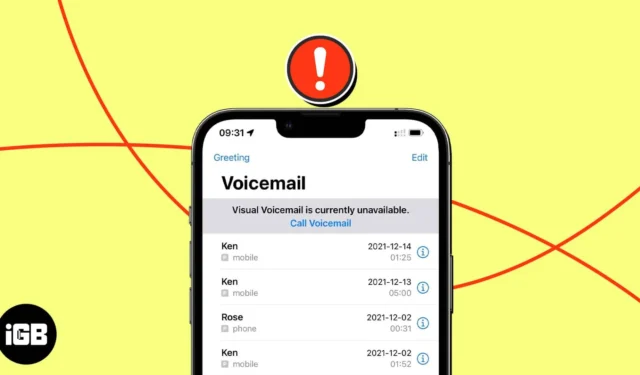
Stel dat u iemands oproep niet kunt beantwoorden en wilt zien of deze persoon een belangrijk bericht in uw voicemail-inbox heeft achtergelaten. Maar er is geen manier om naar deze berichten te luisteren als uw voicemail plotseling niet meer werkt. En dat kan onaangenaam zijn en een onmiddellijke oplossing vereisen. Hier zal ik beproefde en vertrouwde oplossingen delen voor het repareren van uw iPhone-voicemail die niet werkt.
Dingen die u moet weten voordat u problemen met de iPhone-voicemail probeert op te lossen :
- De voicemailfunctie is in sommige regio’s niet beschikbaar.
- Sommige mobiele providers ondersteunen het niet. Neem eerst contact op met uw mobiele provider om te bevestigen dat u voicemail op uw iPhone kunt gebruiken.
- Zorg ervoor dat Voicemail is ingesteld op uw iPhone
- Probeer uw voicemail te bellen
- Start je iPhone opnieuw op
- Forceer stoppen en open de app Telefoon opnieuw
- Lege voicemail-inbox
- Controleer mobiel netwerk
- Schakel bellen via wifi in
- Controleer datum en tijd
- Zorg ervoor dat doorschakelen is uitgeschakeld
- Update je iPhone
- Reset netwerk instellingen
1. Zorg ervoor dat Voicemail is ingesteld op uw iPhone
Voordat we verder gaan met de middelen om te verhelpen dat uw voicemail niet werkt op uw iPhone, moet u ervoor zorgen dat voicemail in de eerste plaats op uw iPhone is ingesteld .
2. Probeer uw voicemail te bellen
Het probleem kan liggen in de voicemailservices van de koerier zelf. Dus probeer de service rechtstreeks te bellen en controleer uw voicemails.
- Open Telefoon → Zorg ervoor dat u op het toetsenbord bent .
- Houd het cijfer 1 enkele seconden
ingedrukt .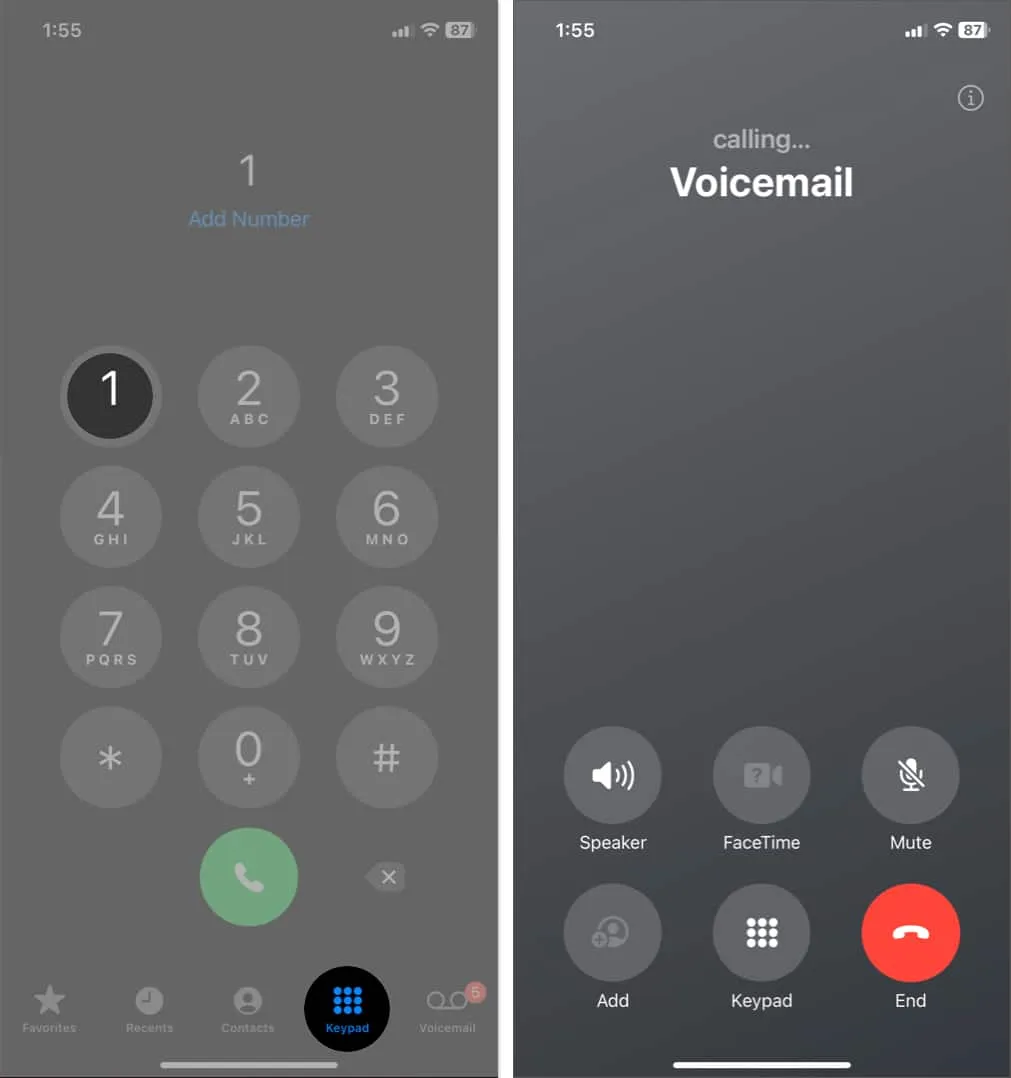
Als het niet werkt, ga je gang met de volgende oplossingen.
3. Start je iPhone opnieuw op
Een kleine storing in de telefoon kan uw voicemail uitschakelen. Het herstarten van je iPhone kan deze storing oplossen. Ziet er gemakkelijk uit? Maar die simpele truc lost de meeste kleine problemen met de voicemail op.
4. Forceer het afsluiten en open de Telefoon-app opnieuw
De telefoon-app kan vastlopen of er kunnen softwareproblemen optreden, waardoor u geen nieuwe voicemails kunt ontvangen. Door de app gewoon geforceerd te sluiten en opnieuw te openen, wordt dit verholpen. Volg de onderstaande stappen om de telefoon-app opnieuw op te starten.
- Veeg omhoog vanaf de onderkant van het scherm .
Dit geeft je een zwevende weergave van alle geopende apps. Veeg naar links of rechts om de zwevende widget van de Telefoon-app te vinden. - Veeg de app Telefoon omhoog en ga terug naar het startscherm.
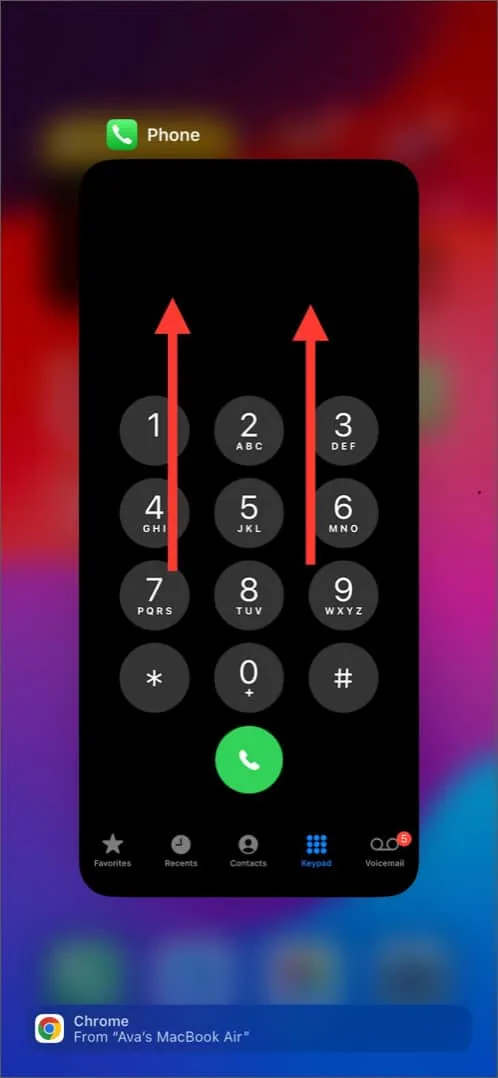
- Tik nogmaals op het telefoonpictogram om het opnieuw te starten.
5. Maak de voicemail-inbox leeg
Net als de berichten-app stopt de voicemail met werken zodra deze vol is, waardoor u geen nieuwe voicemails kunt ontvangen. Door oudere of onbelangrijke stemmen te verwijderen, ontstaat er ruimte voor nieuwe. Er is momenteel geen manier om uw voicemails massaal te verwijderen. Maar je kunt ze elk afzonderlijk verwijderen na het beluisteren:
- Open de Telefoon- app → Ga naar Voicemail .
- Veeg een voicemail van rechts naar links.
- Tik op Verwijderen om het te verwijderen.
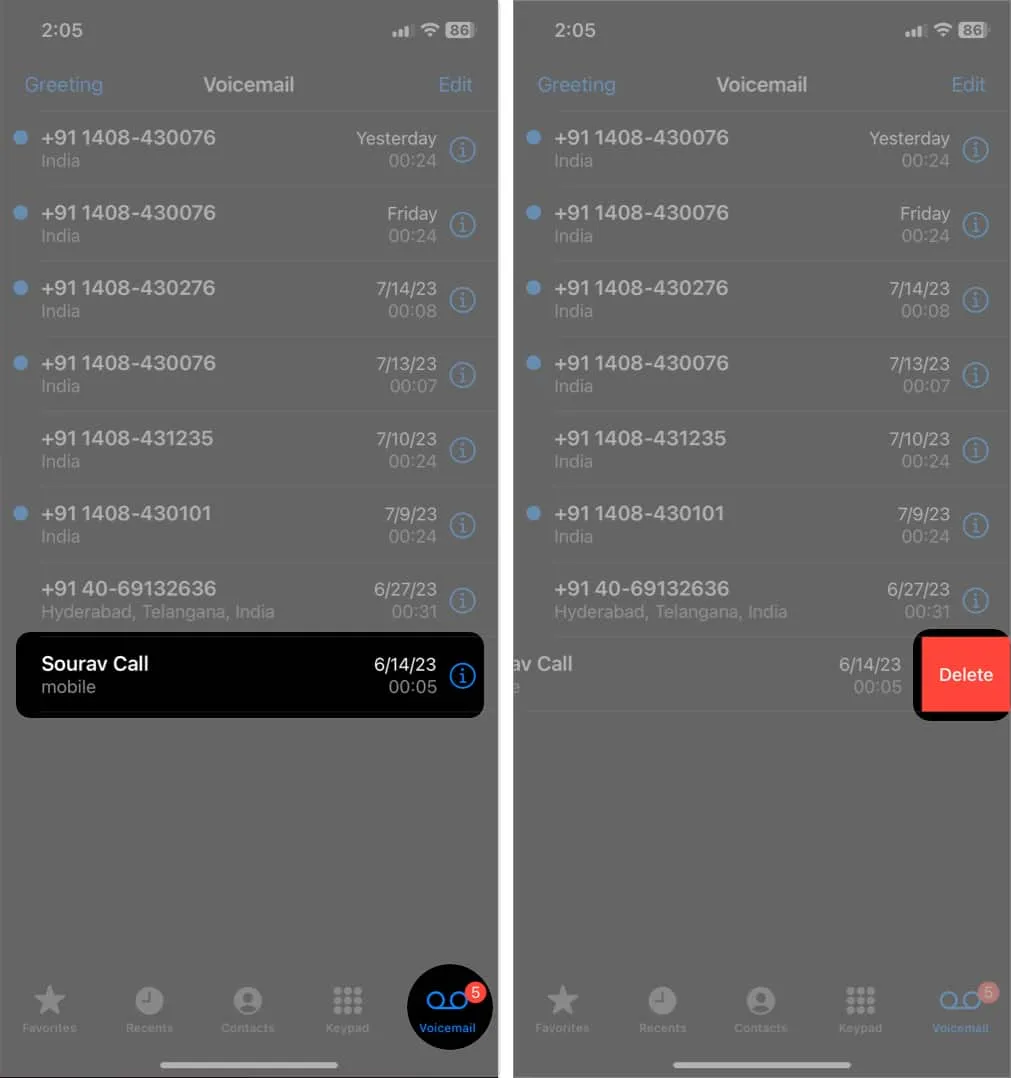
6. Controleer mobiel netwerk
- Schakel de vliegtuigmodus in en uit vanuit het Control Center.
- Schakel vervolgens uw mobiele gegevens in en uit .
- U kunt ook dataroaming inschakelen voor gemakkelijke internettoegang overal.
- Probeer een website via uw browser uit te voeren of een netwerktest uit te voeren om de netwerksignaalsterkte van uw iPhone te controleren .
Als je internet de boosdoener is, zijn er handige manieren om je internetverbinding op de iPhone te verbeteren .
7. Schakel Wi-Fi Bellen in
Als u zich in een zone met een slecht netwerk bevindt en uw mobiele gegevens nog steeds niet werken, moet u wellicht Bellen via Wi-Fi inschakelen op uw iPhone om voicemails sneller te downloaden.
- Ga naar Instellingen → Telefoon → Tik op Bellen via wifi .
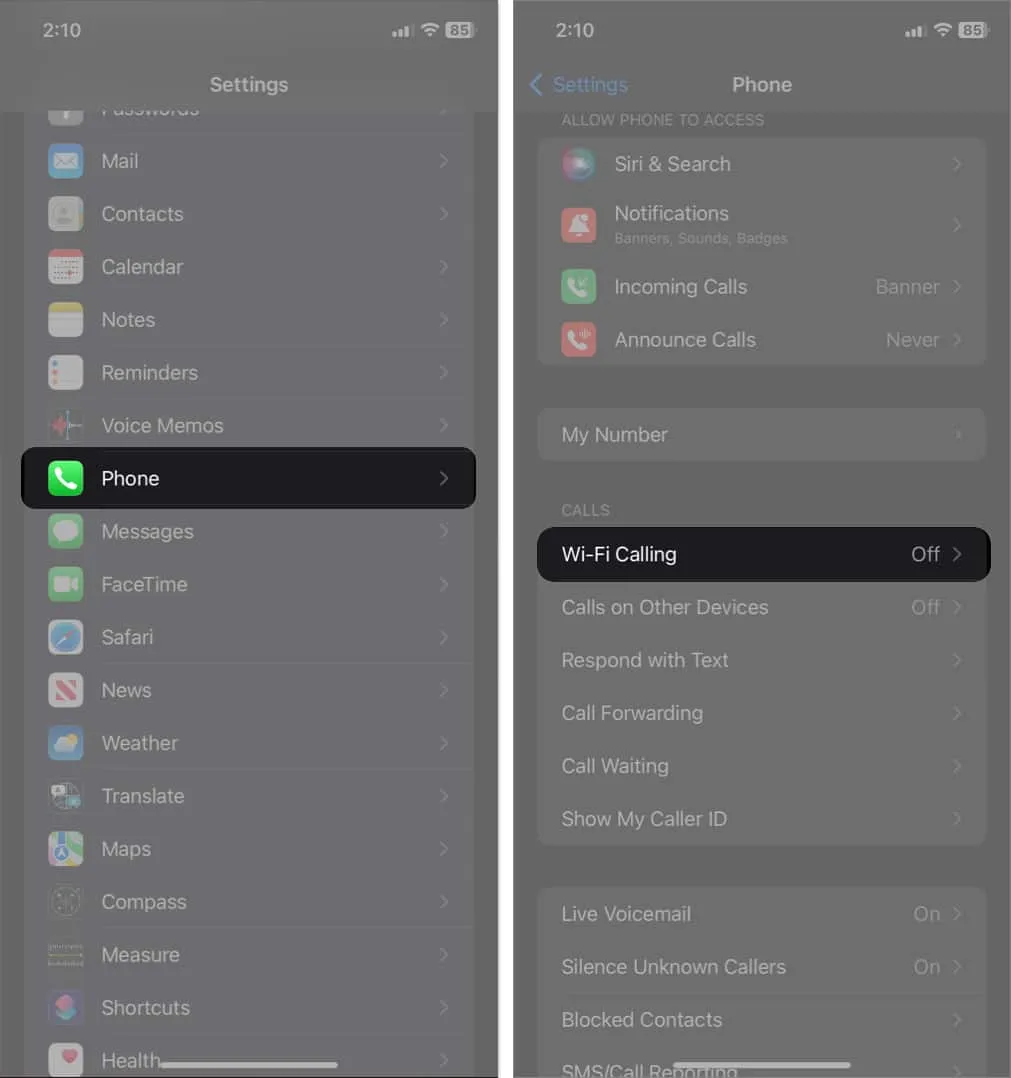
- Bellen via wifi inschakelen op deze iPhone → Tik op Inschakelen wanneer daarom wordt gevraagd.
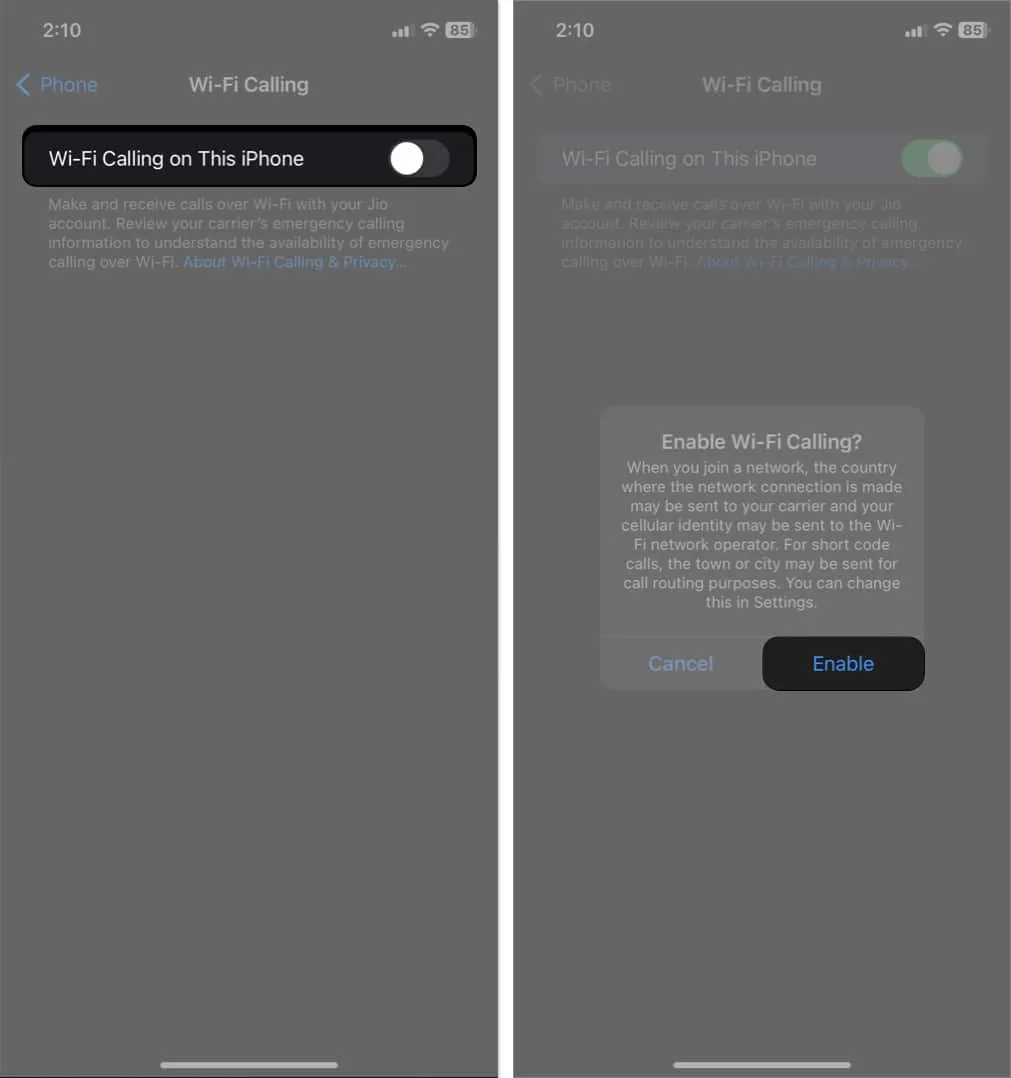
Bellen via wifi is echter niet bij alle providers beschikbaar. Als dat het geval is, ziet u deze optie niet in de opgegeven instellingen.
8. Controleer datum en tijd
Een onjuiste datum en tijd veroorzaken functionaliteitsstoringen. En dit kan ook van invloed zijn op uw voicemail. Door simpelweg uw datum en tijd te corrigeren, kunt u het voicemailprobleem oplossen. Om uw iPhone de datum en tijd automatisch te laten bijwerken:
- Ga naar Instellingen → Algemeen .
- Tik op Datum en tijd → Schakel Automatisch instellen in .
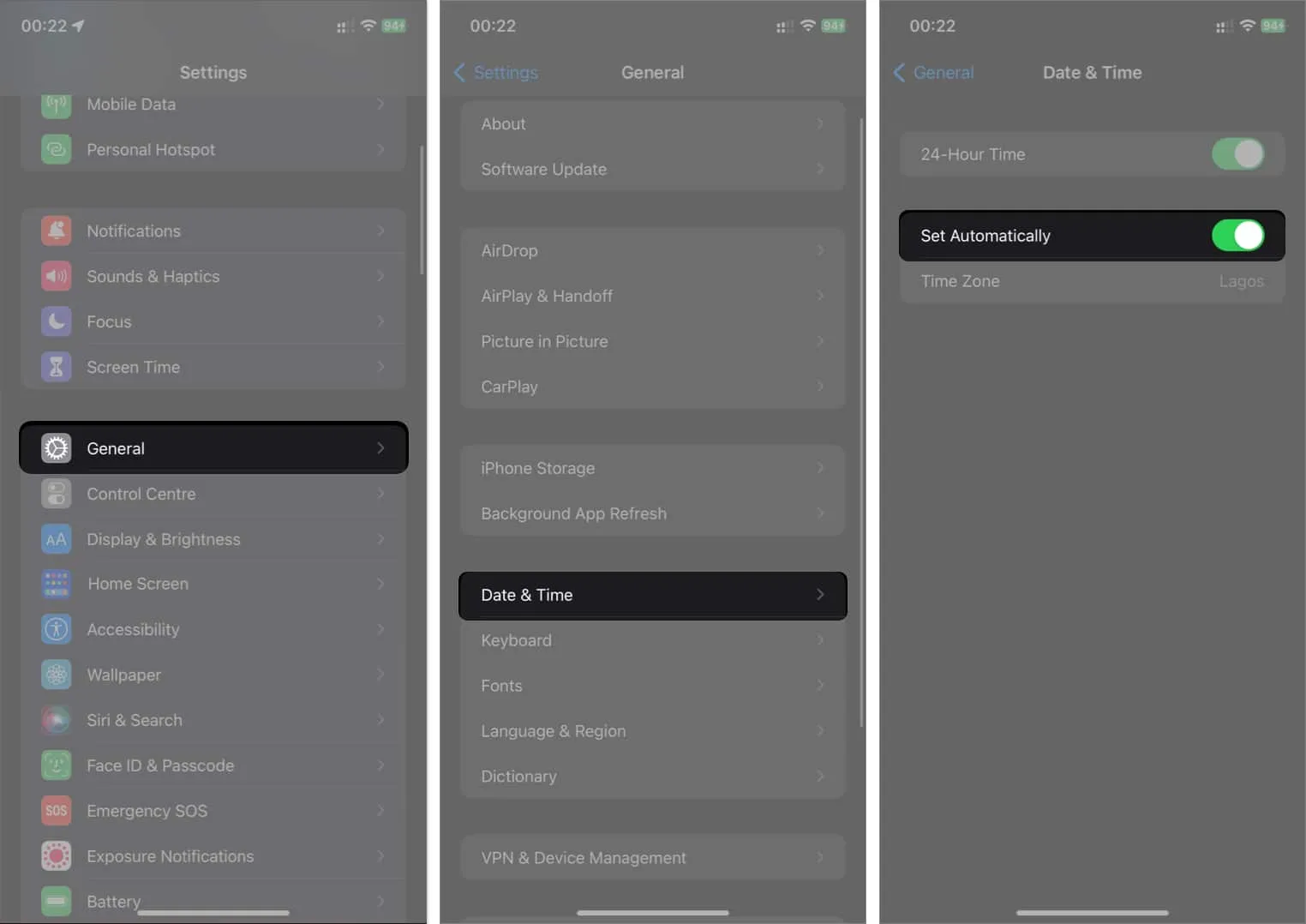
9. Zorg ervoor dat doorschakelen is uitgeschakeld
Met oproepdoorschakeling worden uw telefoongesprekken omgeleid naar een andere lijn, niet op uw apparaat. Dit kan voorkomen dat uw iPhone inkomende oproepen opneemt en een voicemail op de juiste manier opneemt. Indien actief, lost het uitschakelen van doorschakelen problemen op met voicemail die niet werkt.
- Ga naar Instellingen → Telefoon.
- Tik op Doorschakelen .
- Schakel Oproep doorschakelen uit .
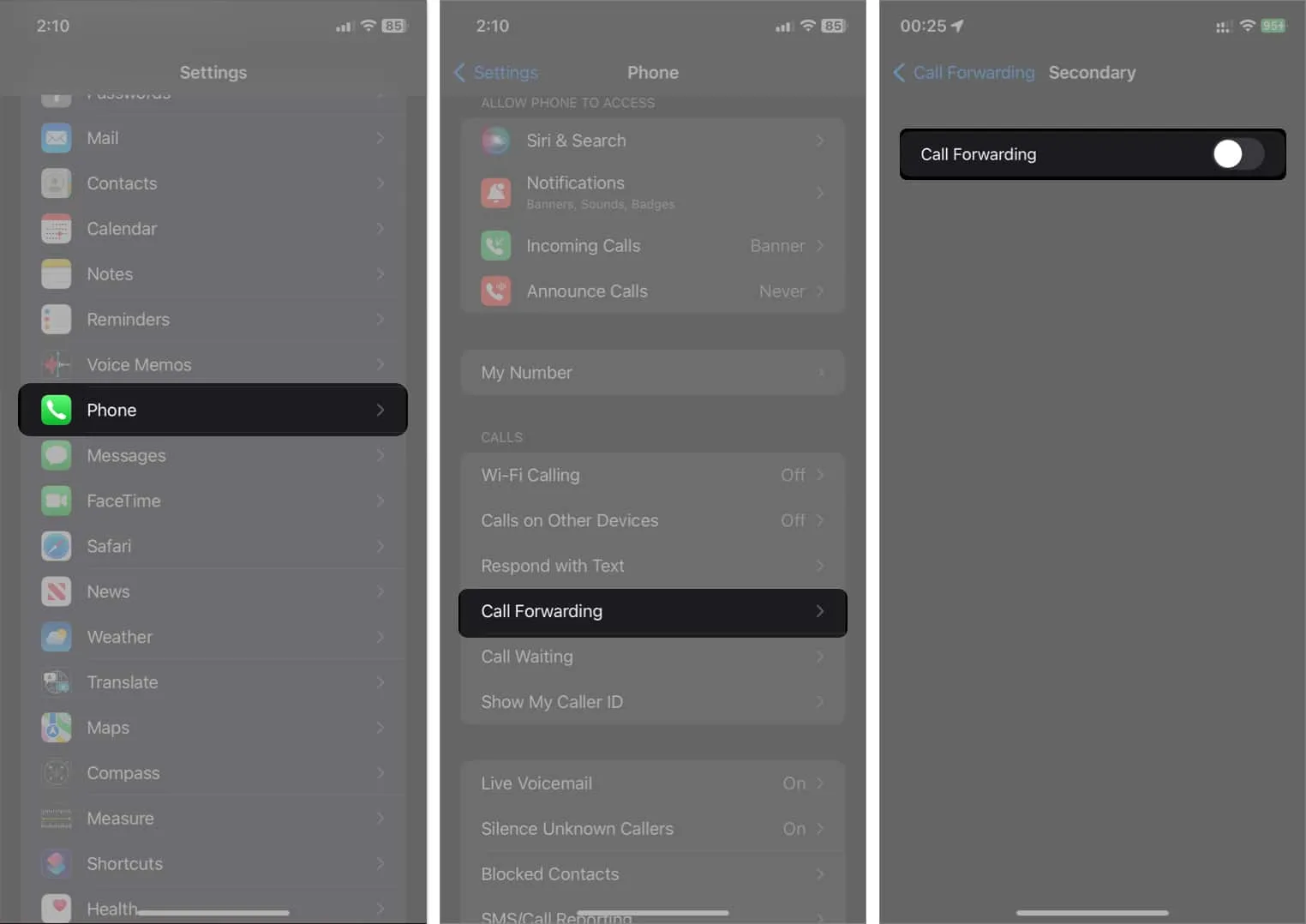
10. Update je iPhone
Aangezien Apple vaak iOS-updates uitbrengt, kan de software van uw iPhone verouderd raken. En dit kan sommige apparaatfunctionaliteiten verstoren, inclusief native functionaliteiten zoals de voicemail.
Ga naar Instellingen → Algemeen → Software-update om uw iOS-updates te installeren .
Bovendien moet u uw netwerkinstellingen bijwerken . Carrier-serviceproviders implementeren updates om eventuele onderliggende problemen op te lossen. Als u de instellingenupdate niet installeert, kan dit van invloed zijn op uw voicemailservices.
11. Reset netwerkinstellingen
Nadat je de vorige stappen hebt doorlopen en je de voicemail nog steeds niet kunt laten werken, kun je proberen je iPhone terug te zetten naar de standaardinstellingen. Dit zou uw laatste redmiddel moeten zijn, omdat u mogelijk relevante internetverbindingsinstellingen kwijtraakt, inclusief Wi-Fi- en VPN-instellingen. Om uw netwerkinstellingen te resetten via de onderstaande gemarkeerde stappen:
- Ga naar Instellingen → Algemeen.
- Tik op iPhone overzetten of resetten .
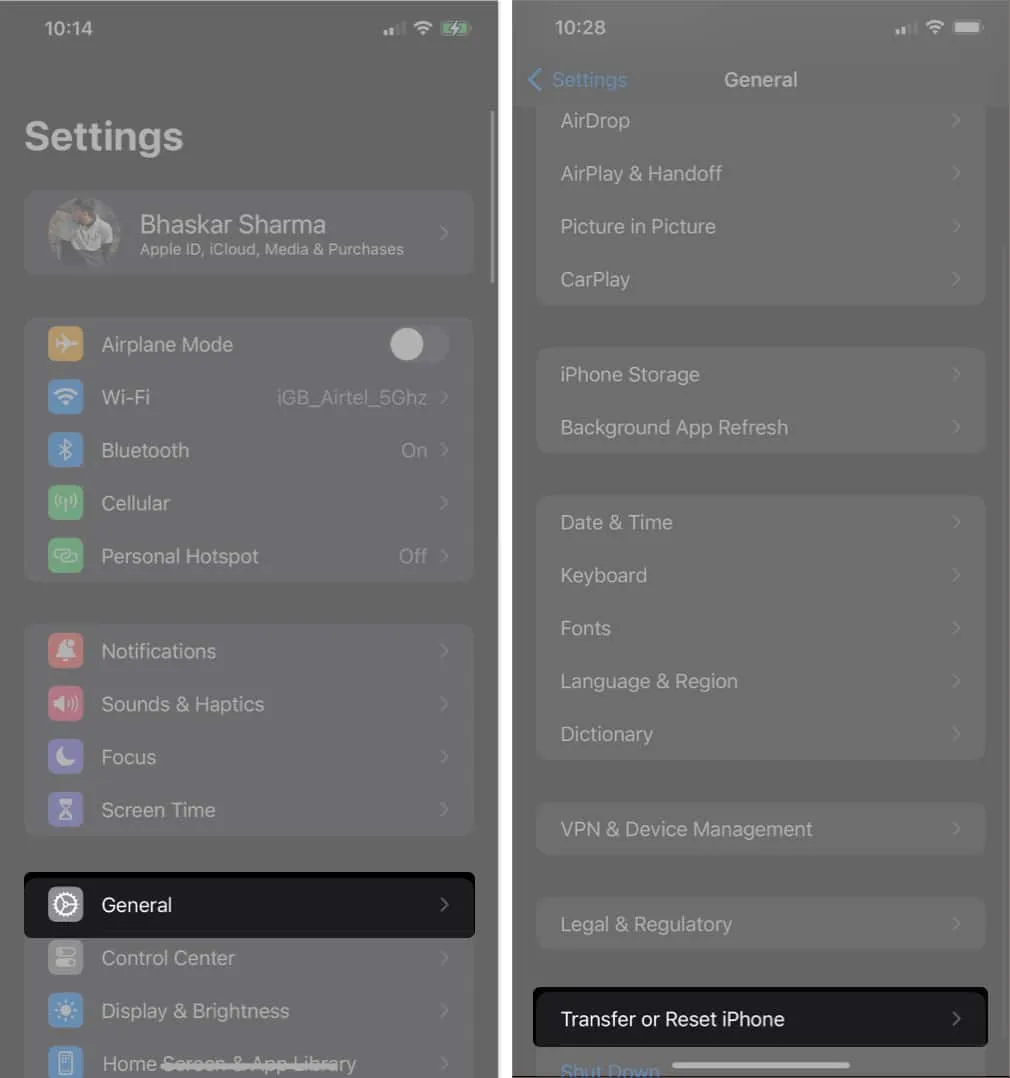
- Selecteer Resetten → Netwerkinstellingen resetten .
- Voer uw toegangscode in .
- Tik op Netwerkinstellingen resetten .
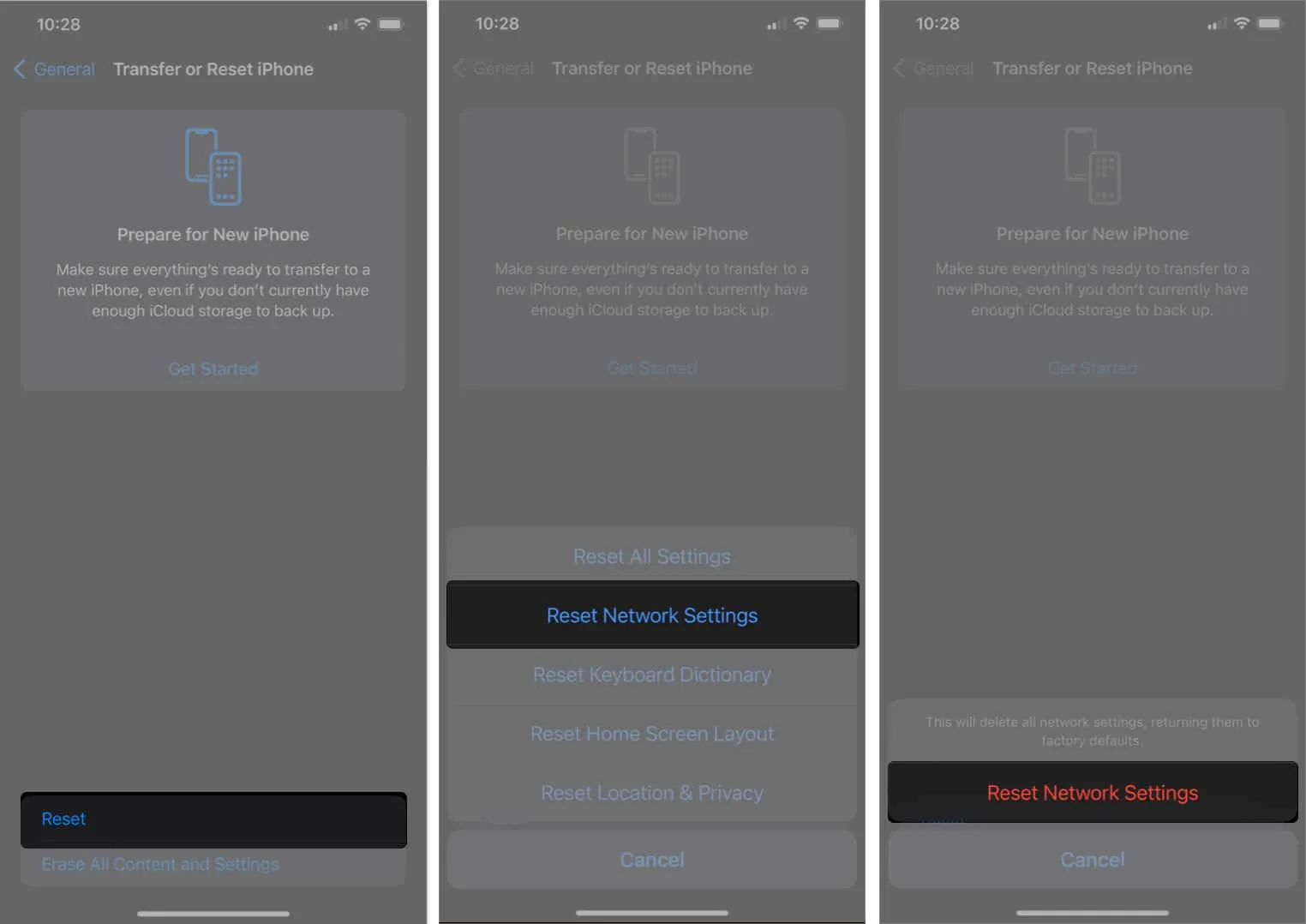
Dat is alles!
Ik hoop dat deze stappen voor probleemoplossing voor u werken. Maar zoals eerder vermeld, zorg ervoor dat u voicemail kunt gebruiken voordat u concludeert dat de uwe niet werkt. Als u deze service eerder hebt gebruikt, maar nu niet meer werkt, belt u de klantenservice van uw netwerkaanbieder en Apple-ondersteuning voor meer hulp.
Werkt je voicemail nu? Laat me in de reactie weten wat voor jou werkte.



Geef een reactie